Hopp by Wix : Personnaliser votre lien en bio
9 min
Dans cet article
- Pour personnaliser votre lien en bio :
- FAQ
Le lien en bio est la fonctionnalité unique de Hopp qui transforme votre profil de réseaux sociaux en un puissant centre d'activités. Plus qu'une URL unique, il s'agit d'une passerelle directe permettant à votre public d'entrer en contact avec votre entreprise et d'explorer tout ce que vous proposez.
Vous pouvez personnaliser votre lien en bio pour qu'il s'adapte au style de votre marque, le connecter à vos plateformes sociales, créer des liens de recherche et ajuster facilement les paramètres en fonction de vos besoins.
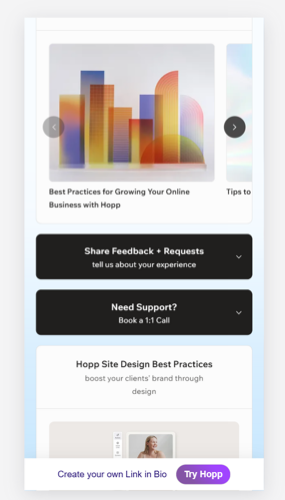
Pour personnaliser votre lien en bio :
- Accédez à hopp.co et connectez-vous.
- Cliquez sur Lien dans la bio à gauche.
- Cliquez sur Modifier la page en haut à droite.
- Sélectionnez ce que vous souhaitez personnaliser
Actions
Liens de réseaux sociaux
Contenu
Design
Rechercher
Paramètres
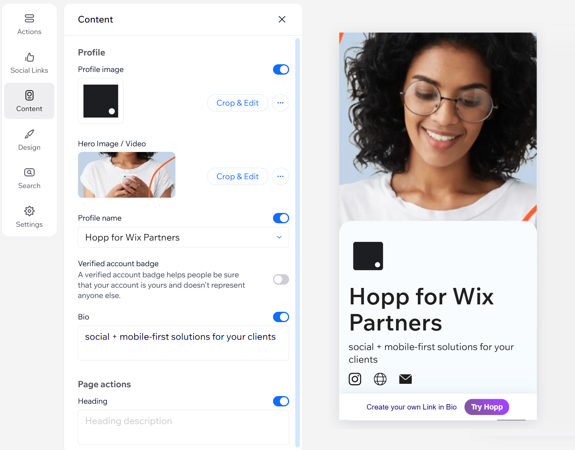
FAQ
Cliquez sur une question ci-dessous pour en savoir plus sur votre lien en bio.
Comment puis-je booster à un forfait Hopp Pro ?
Puis-je ajouter d'autres personnalisations aux actions que j'ai ajoutées à ma page ?
Puis-je modifier mes liens de réseaux sociaux ?
Comment puis-je configurer les liens de recherche pour qu'ils s'affichent dans ma barre de recherche ?
Quel est le meilleur moyen de partager mes liens avec mes visiteurs ?
Puis-je modifier les liens qui apparaissent dans le champ de recherche de ma page ?
Que se passe-t-il si je n'ajoute pas de mot-clé à mes liens de recherche ?
Si je masque mon champ de recherche sur ma page « Lien dans la bio », mon audience peut-elle toujours voir mes liens ?



 sur l'action pour la réorganiser.
sur l'action pour la réorganiser.





 à côté du lien de réseaux sociaux concerné pour apporter des modifications :
à côté du lien de réseaux sociaux concerné pour apporter des modifications :
